Configurare Apple Pay su Apple Watch
Pagare con Apple Pay può essere più comodo che usare una carta, ed è anche più sicuro. Una volta archiviate le tue carte nell’app Wallet, puoi usare Apple Pay per effettuare pagamenti sicuri presso negozi, mezzi pubblici e terminali di pagamento che supportano Apple Pay.
Aggiungere una carta ad Apple Watch con iPhone
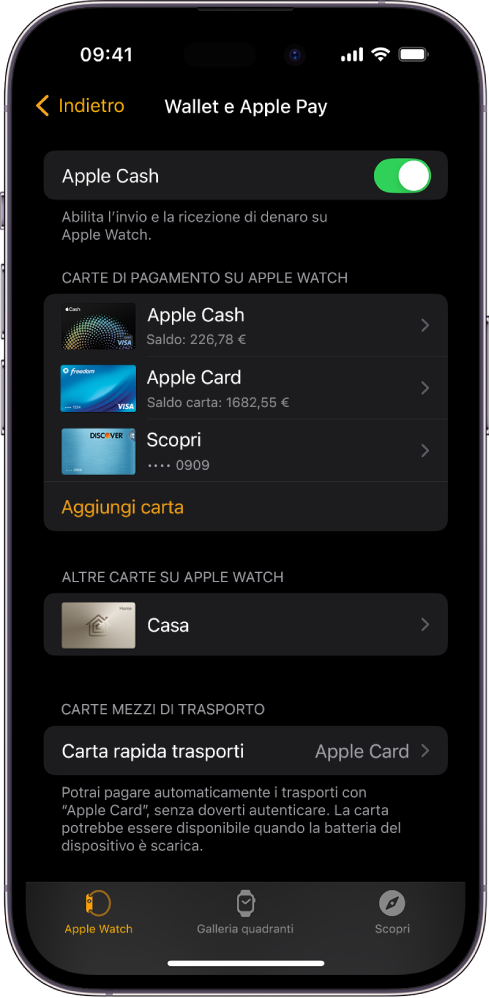
Vai nell’app Watch su iPhone.
Tocca “Apple Watch”, quindi tocca “Wallet e Apple Pay”.
Aggiungi uno dei seguenti tipi di carte:
Una carta nuova o una precedente: tocca “Aggiungi carta”, quindi segui le istruzioni sullo schermo.
Una carta memorizzata su iPhone: tocca Aggiungi accanto alla carta.
L’ente di rilascio della carta potrebbe richiederti di eseguire ulteriori passaggi per verificare la tua identità.
Aggiungere una carta su Apple Watch
Puoi aggiungere account Apple, carte di credito o di debito e tessere dei mezzi pubblici su Apple Watch.
Vai nell’app Wallet
 su Apple Watch.
su Apple Watch.Tocca
 , quindi tocca “Aggiungi carta”.
, quindi tocca “Aggiungi carta”.Scegli “Account Apple”, “Carta di debito o di credito” o “Tessera dei mezzi pubblici”, quindi segui le istruzioni sullo schermo.
Scegliere una carta di default
Vai nell’app Wallet
 su Apple Watch.
su Apple Watch.Tocca
 , tocca “Carta di default”, quindi scegli una carta.
, tocca “Carta di default”, quindi scegli una carta.
Oppure, vai nell’app Watch su iPhone, tocca “Apple Watch”, tocca “Wallet e Apple Pay”, tocca “Carta di default”, quindi scegli una carta.
Modificare l’ordine delle carte di pagamento
Vai nell’app Wallet ![]() su Apple Watch, tieni premuta una carta, quindi trascinala in una nuova posizione.
su Apple Watch, tieni premuta una carta, quindi trascinala in una nuova posizione.
Su un Apple Watch gestito, puoi selezionare e trascinare sia le carte di pagamento, sia i biglietti.
Rimuovere una carta da Apple Pay
Vai nell’app Wallet
 su Apple Watch.
su Apple Watch.Tocca una carta per selezionarla.
Scorri verso il basso, quindi tocca Rimuovi.
Oppure vai nell’app Watch su iPhone, tocca “Apple Watch”, tocca “Wallet e Apple Pay”, tocca la carta, quindi tocca “Rimuovi carta”.
Trovare il numero identificativo per una carta
Quando effettui un pagamento con Apple Watch, il numero identificativo del dispositivo associato alla carta viene inviato al commerciante insieme al pagamento. Per trovare le ultime quattro cifre di questo numero, segui questi passaggi:
Vai nell’app Wallet
 su Apple Watch.
su Apple Watch.Seleziona una carta, quindi tocca “Dettagli carta”.
Nota: per poter visualizzare i dettagli della carta, potrebbe esserti richiesto di inserire il codice di Apple Watch.
Puoi anche andare nell’app Watch su iPhone, toccare “Apple Watch”, toccare “Wallet e Apple Pay”, quindi selezionare la carta.
Modificare i dettagli di default della transazione
Puoi modificare i dettagli delle transazioni in-app, tra cui carta di default, indirizzo di spedizione, email e numero di telefono.
Vai nell’app Watch su iPhone.
Tocca “Apple Watch”, tocca “Wallet e Apple Pay”, quindi scorri verso il basso per mostrare “Info transazioni di default”.
Tocca un elemento per modificarlo.
Smarrimento o furto di Apple Watch
Se hai smarrito Apple Watch o ti è stato rubato, puoi:
Attivare “Modalità smarrito” su Apple Watch per evitare che possano essere effettuati pagamenti da Apple Watch.
Eseguire l’accesso su account.apple.com con l’Apple Account e disabilitare l’opzione che consente di pagare usando le tue carte di credito e di debito in Wallet.
Nella sezione Dispositivi, scegli il dispositivo, quindi seleziona “Rimuovi elementi” sotto alla voce Apple Pay.
Contattare gli emittenti delle carte.